-
如何用 ESP-AT 进行多种场景下的 UDP 透传
> 此博客将会记录三种不同的测试场景下的 UDP 透传
- ESP 设备开启 Wi-Fi AP + UDP Server 模式
- ESP 设备开启 Wi-Fi AP + UDP Client 模式
- ESP 设备开启 Wi-Fi Station + UDP Client 模式
- ESP 设备开启 Wi-Fi Station + UDP Server 模式
1 ESP 设备开启
Wi-Fi AP + UDP Server模式说明:PC 作为 UDP Client 与 ESP8266 作为 UDP Server 是在 ESP8266 设备的 AP 热点的局域网下
- 测试指令如下:
1. AT+RESTORE //将模组恢复出厂设置 2. AT+CWMODE=2 //ESP8266 作为 AP 模式 3. AT+CWSAP="ESP8266","123456789" // 设置 ESP8266 作为 AP 的配置 4. PC 连接 ESP8266 AP 5. PC 开启 UDP Client 模式,例如:UDP Client IP 为 192.168.4.2 ; 端口号为 1001 6. AT+CIPSTART="UDP","UDP Client 的 IP ",8080,2345,0 //PC 连接 ESP8266 AP 后的 IP 一般为 192.168.4.2 。8080 为 UDP Client 的端口号;2345 为 ESP8266 作为 UDP Server 自定义的端口号,UDP 透传模式时,最后一个参数必须为 0 7. AT+CIPMODE=1 // 开启透传模式 8. AT+CIPSEND // 进入数据透传模式 9. +++ 或 AT+CIPMODE=0 //退出数据透传模式,+++ 为不带换行的数据包 ;AP+CIPMODE=0 为带换行的 AT 指令- 1
- 2
- 3
- 4
- 5
- 6
- 7
- 8
- 9
测试结果如下:
- ESP8266 设备端
注意:
- 当 ESP8266 设备作为 UDP Server 端时,2345 为自行设置的端口号
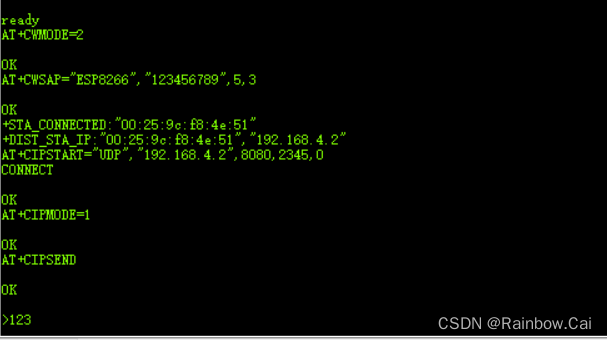
- PC 开启 UDP Client 端
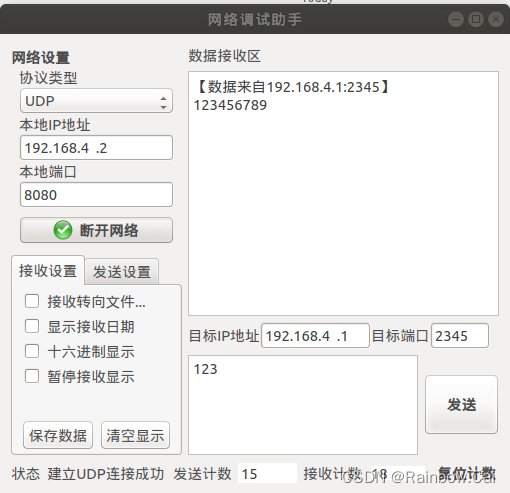
2 ESP 设备开启
Wi-Fi AP + UDP Client模式说明:PC 作为 UDP Server 与 ESP8266 作为 UDP Client是在 ESP8266 设备的 AP 热点的局域网下
- 测试指令如下:
1. AT+RESTORE //将模组恢复出厂设置 2. AT+CWMODE=2 //ESP8266 作为 AP 模式 3. AT+CWSAP="ESP8266","123456789" // 设置 ESP8266 作为 AP 的配置 4. PC 连接 ESP8266 AP 5. PC 开启 UDP Server 模式,例如:UDP Server IP 为 192.168.4.2 ; 端口号为 1001 6. AT+CIPSTART="UDP","192.168.4.2",8080 //8080 为 PC 作为 UDP Server 的端口号; 7. AT+CIPMODE=1 // 开启透传模式 8. AT+CIPSEND // 进入数据透传模式 9. +++ 或 AT+CIPMODE=0 //退出数据透传模式,+++ 为不带换行的数据包 ;AP+CIPMODE=0 为带换行的 AT 指令- 1
- 2
- 3
- 4
- 5
- 6
- 7
- 8
- 9
测试结果如下:
- ESP8266 设备端
注意:
- adassdas 为 ESP8266 设备作为 UDP Client 接收到的 PC 作为 UDP Server 端发来的数据。
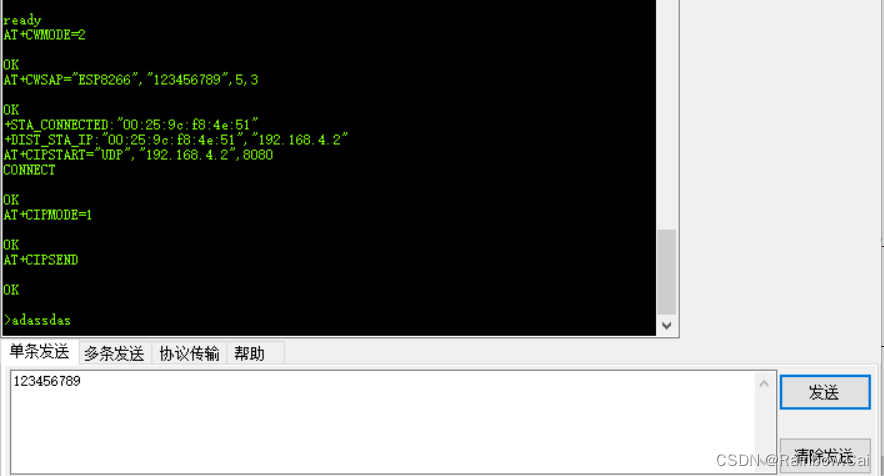
- PC 开启 UDP Client 端
注意:
- 当 ESP8266 作为 UDP Client 向 PC 作为 UDP Server 发送数据后,PC 端作为 UDP Server 会获取到 ESP8266 作为 UDP Client 的 端口号,这里可以看到端口号为
53631 - PC 端作为 UDP Server 端可以收到来自 ESP8266 设备端作为 UDP Client 端发来的数据
123456789
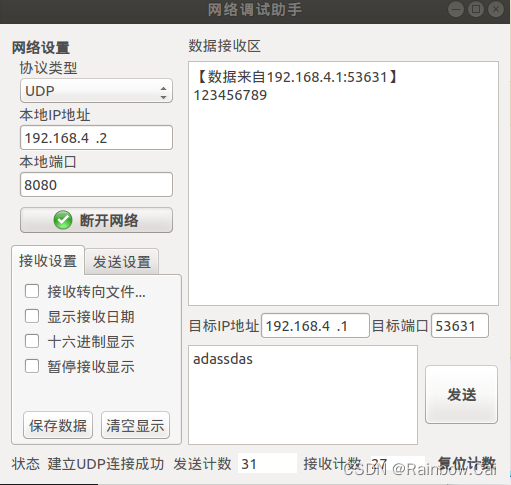
3 ESP 设备开启
Wi-Fi Station + UDP Client模式说明:PC 作为 UDP Server 与 ESP8266 作为 UDP Client是连接的同一个外部路由器,是在同一个外部路由器的 Wi-Fi 热点的局域网下
- 测试指令如下:
1. AT+RESTORE //将模组恢复出厂设置 2. AT+CWMODE=1 //ESP8266 作为 Station 模式 3. AT+CWJAP="zztest","espressif" // ESP8266 作为 Station 连接一个外部路由器的 Wi-Fi 热点 4. PC 连接同一个外部路由器 5. PC 开启 UDP Server 模式,例如 IP 地址为:192.168.1.31 ;端口号为 8080 6. AT+CIPSTART="UDP","192.168.1.31 ",8080 //ESP8266 作为 UDP Client 与 PC 作为 UDP Server 建立连接。8080 为 PC 开启 UDP Servert 的 端口 7. AT+CIPMODE=1 // 开启透传模式 8. AT+CIPSEND // 进入数据透传模式 9. +++ 或 AT+CIPMODE=0 //测试退出数据透传模式,+++ 为不带换行的数据包 ;AP+CIPMODE=0 为带换行的 AT 指令,- 1
- 2
- 3
- 4
- 5
- 6
- 7
- 8
- 9
- 测试结果如下:

4 ESP 设备开启 Wi-Fi Station + UDP Server 模式
说明:PC 作为 UDP Client 与 ESP8266 作为 UDP Server 是连接的同一个外部路由器,是在同一个外部路由器的 Wi-Fi 热点的局域网下
- 测试指令如下:
1. AT+RESTORE //将模组恢复出厂设置 2. AT+CWMODE=1 //ESP8266 作为 Station 模式 3. AT+CWJAP="zztest","espressif" // ESP8266 作为 Station 连接一个外部路由器的 Wi-Fi 热点 4. PC 连接同一个外部路由器 5. PC 开启 UDP Client 模式,例如 IP 地址为:192.168.1.31 ;端口号为 8080 6. AT+CIPSTART="UDP","192.168.1.31 ",8080,2233,0 //ESP8266 作为 UDP Server 与 PC 作为 UDP Client 建立连接。8080 为 PC 开启 UDP Client 的端口;2233 为 ESP8266 作为 UDP Server 自定义的端口;UDP透传时,最后一个<mode> 参数必须为 0 7. AT+CIPMODE=1 // 开启透传模式 8. AT+CIPSEND // 进入数据透传模式 9. +++ 或 AT+CIPMODE=0 //测试退出数据透传模式,+++ 为不带换行的数据包 ;AP+CIPMODE=0 为带换行的 AT 指令,- 1
- 2
- 3
- 4
- 5
- 6
- 7
- 8
- 9
- 测试结果如下:

-
相关阅读:
Python大数据之PySpark
起重机控制电路接线 - 基础与进阶(修订中...)
Docker命令-build
消防大数据平台建设解决方案
每次抢票都被某软件坑加速包的钱?这个脚本你值得拥有,一毛不用花。
k8s部署rook ceph
QGIS下载各种DEM的插件(SRTM 90m/30m -ALOS 30m -Cop 30m/90m-NASADEM Global DEM)
2022/11/20[指针] 通过函数,利用指针将数组a中前n个元素按相反顺序存放
如何有效的进行代码测试呢?
Unity3D占用内存太大怎么解决呢? -尾
- 原文地址:https://blog.csdn.net/Marchtwentytwo/article/details/126896074